How to Add New Risk Points
About 521 wordsAbout 2 min
I. Function Introduction
The risk point addition function is used to register various risk sources in enterprise production and operation processes, achieving:
- Risk Identification: Identifying potential hazards
- Graded Control: Classifying risk levels and assigning responsibilities
- Measure Formulation: Establishing targeted control measures
- Information Association: Binding inspection standards and records
Access Entry:
- Administrator logs in to management backend
- Navigation menu select: 【Risk Identification】→【Risk Points】
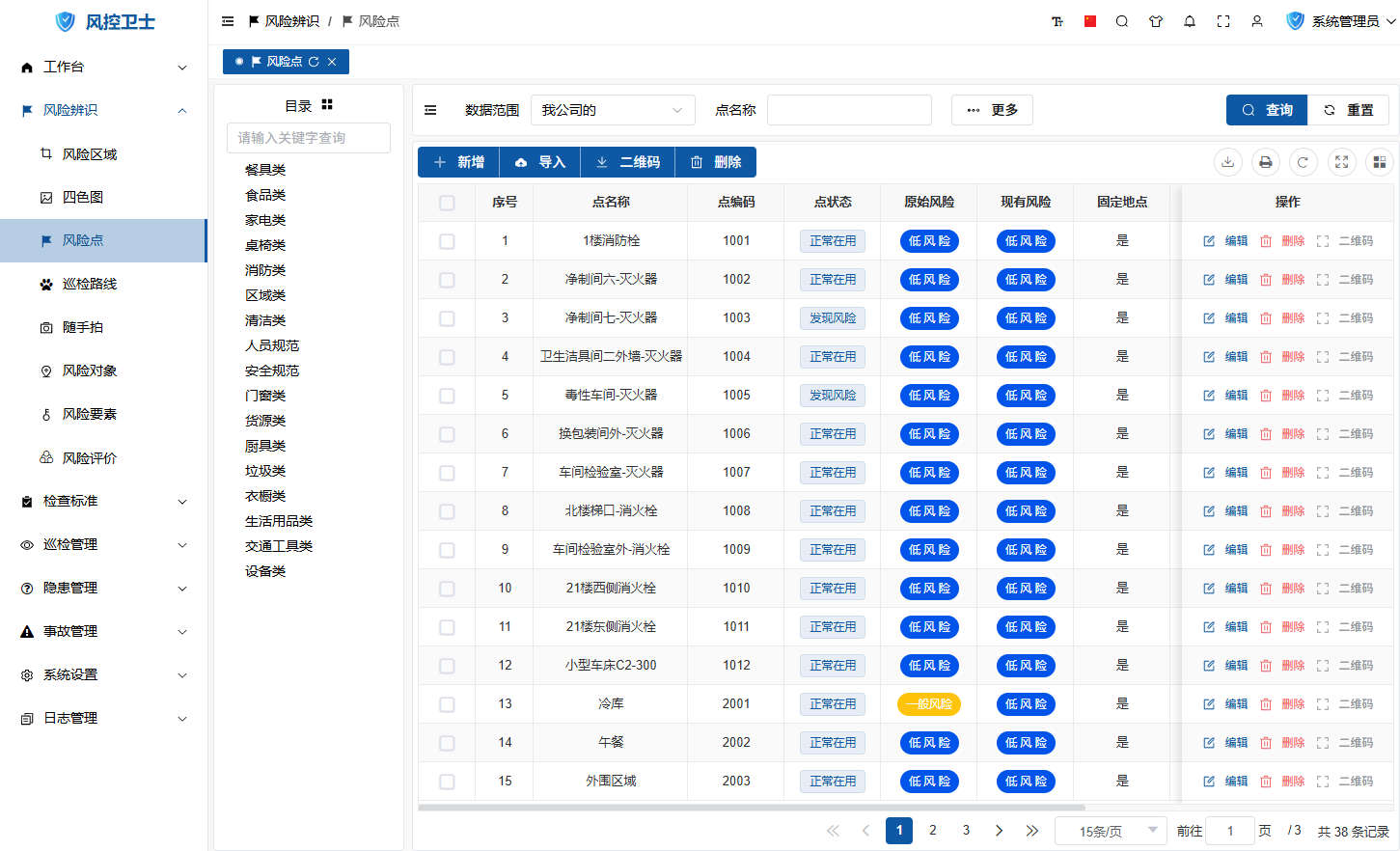
II. Single Addition Operation Guide
1. Initiate Addition Process
- On risk point list page
- Click "New" button on toolbar
2. Fill Basic Information
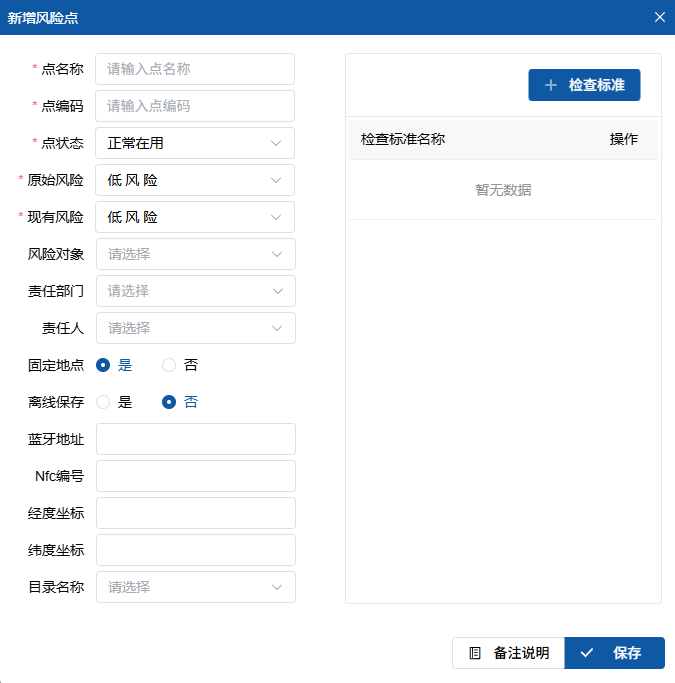
- Required Fields:
- Point Name: Risk point identifier (e.g. "No. 3 Power Distribution Room")
- Point Code: Unique code (recommended format: Area-Equipment Number)
- Point Status: Normal Operation/Risk Identified/Hazard Rectification/Out of Service
- Risk Level: Major/High/Medium/Low Risk
- Key Information:
- Location Description: Detailed geographical location
- Category Name: Mechanical/Electrical/Chemical, etc.
- Risk Object: Risk factors, risk level, risk type, control measures
3. Responsibility Assignment
- Responsible Department: Select supervising department
- Responsible Person: Designate specific responsible person
4. Save and Submit
- Complete information entry
- Click "Save" button at bottom
- System prompts "Added successfully"
- Automatically generates QR code identifier
III. Risk Level Details
1. Risk Type Differentiation
| Type | Definition | Evaluation Basis |
|---|---|---|
| Original Risk (Inherent Risk) | Initial risk without considering control measures | Equipment inherent hazard Material hazardous properties Potential energy hazards |
| Existing Risk (Residual Risk) | Remaining risk under existing control measures | Control measure effectiveness Historical accident data Hazard identification results |
2. Risk Classification Standard
| Level | Color | Control Requirements | Responsibility Level |
|---|---|---|---|
| Major Risk | Red | Immediate rectification Real-time monitoring | Company level |
| High Risk | Orange | Deadline rectification Weekly inspection | Department level |
| Medium Risk | Yellow | Routine control Biweekly inspection | Workshop level |
| Low Risk | Blue | Daily monitoring Monthly inspection | Team level |
Note: Risk level must be determined by professional evaluators
IV. Advanced Function Configuration
1. Remarks Description
Operation Steps:
- Click "Remarks Description" button
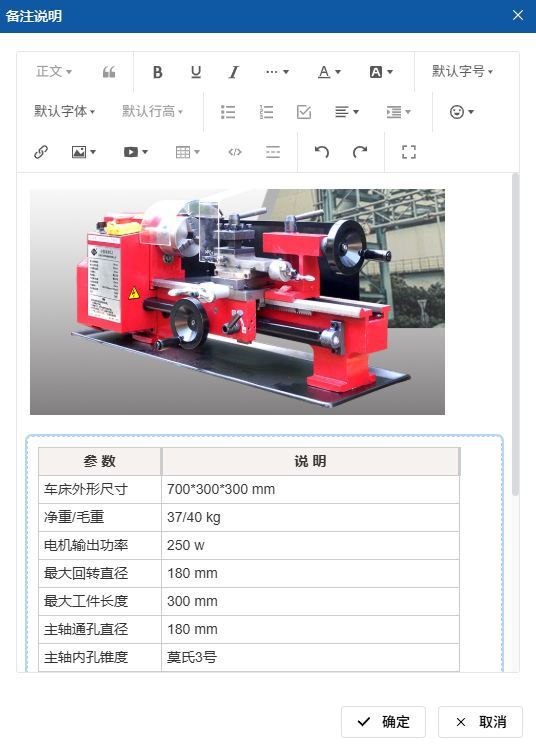
- In rich text editor:
- Add detailed description
- Insert images/tables
- Upload attachment documents
2. Associate Inspection Standards
Operation Steps:
- Click "+ Inspection Standards" button
- In pop-up window:
- Search and select standards
- Support multi-selection association
- Association effects:
- Automatically generates inspection checklist
- Syncs to inspection tasks
- Associates hazard determination basis
3. Bind Geographic Coordinates
Operation Steps:
- Click map icon
- Select positioning method:
- Manual annotation
- GPS positioning
- Address parsing
- Application scenarios:
- Risk point navigation
- Regional heatmap
- Electronic fence monitoring
V. Batch Addition
Operation Steps:
- Download EXCEL template
- Fill according to specifications:
- Required fields marked in red
- Code uniqueness verification
- Risk level standard values
- Upload file for automatic verification
Detailed Guide: Batch Import Risk Points
VI. Precautions
- Code Specifications:
- Globally unique and non-repeatable
- Associated systems must be updated after modification
- Risk Level:
- Major risks require expert review
- Annual review at minimum
- Data Consistency:
- Location information must match actual site
- Control measures must be executable
- Permission Control:
- Major risk modifications require approval
- Operation records are permanently stored
